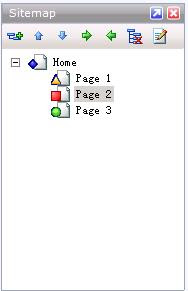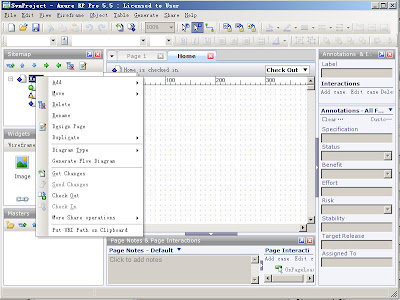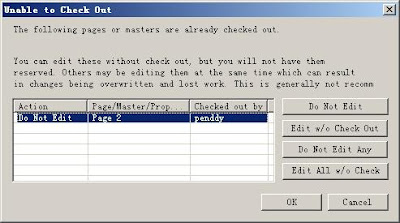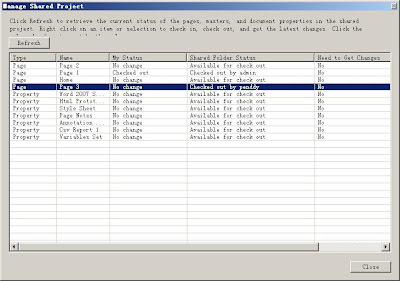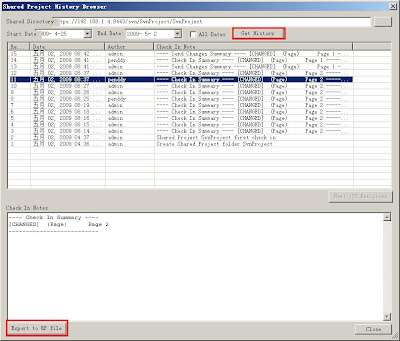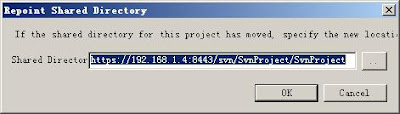Axure RP团队协作之路:(四)共享项目常见问题及解答(FAQ)
版权声明:转载时请以超链接形式标明文章原始出处和作者信息
本文链接:http://www.penddy.com/axure-rp-road-of-teamwork-d-sharing-of-the-project-and-to-answer-frequently-asked-questions-faq.html
一、前言
整理问题问题列表如下,详情参见下方内容,其中所有图片均可点击看大图:
1.为什么要用团队协作和版本管理工具?
2.常用的基于文件的团队协作和版本管理工具有哪些?
3.为什么要用Axure RP自带的团队协作和版本管理功能而不是常见的团队协作和版本管理工具?
4.Axure RP的共享项目管理有什么主要功能?
5.Axure RP共享项目有几种页面状态?
6.如何Check out/in?
7.如何强行check out?
8.如何强行check in?
9.什么叫冲突,冲突时如何处理?
10.如何避免冲突?
11.其他人更新了页面并已check in,如何获取最新页面?
12 Send Changes是什么作用?
13.如何查看各个页面当前状态?
14.如何查看历史更新和找回历史版本?
15.如果共享项目地址变更,是否需要重新获取项目?
16.如何将共享项目存为不影响共享项目的本地文件?
二、共享项目常见问题
1.为什么要用团队协作和版本管理工具?
一个项目一般情况下是由不止一个人来同时跟进产品相关事宜,越大型项目则参与人员一般情况下越多,这种情况下往往需要多人维护一份项目文档。
保证项目文档最新以及项目成员可以及时更改和获取最新文档,是团队协作工具所要完成的使命。
而随时可以获得历史版本以便查看和误操作时避免造成灾难性的后果则是版本管理工具的使命。
2.常用的基于文件的团队协作和版本管理工具有哪些?
常见的是vss、cvs、svn,Axure RP的团队协作功能是基于svn的。
3.为什么要用Axure RP自带的团队协作和版本管理功能而不是常见的团队协作和版本管理工具?
由于Axure RP的文件结构属于私有格式,因此使用vss、cvs、svn只能维护到文件一级,即只能维护到".rp"文件一级,这样无法使多人同时更改、更新、维护l粒度细化到页面的文档。
Axure RP自带的团队协作和版本管理功能可以维护到页面(Page)一级,这样使团队成员多人分别维护不同页面、甚至相同页面成为可能。
4.Axure RP的共享项目管理有什么主要功能?
a. 粒度细化到页面的Check out/in功能
b.冲突检测、文档更新检测等功能
c.历史版本管理功能
d.共享项目状态查看功能
5.Axure RP共享项目有几种页面状态?
Axure RP共享项目有四种状态,如下图中
a. 蓝色菱形图标代表”Check In”状态
b.绿色圆形图标代表”Check Out”状态
c.橙黄色三角图标代表”Unsafely Check Out”状态,一般会有两种情况下出现
1) 在无网络环境下强行Check out
2) 在已被其他人check out的情况下强行check out
d.红色正方形图标代表”Conflict”状态,代表有多方check out后都做了改变并且一方已经check in到服务器。
6.如何Check out/in?
有三种方法可以使用check out/in
a.在图中所示右键菜单中Check out/In
b.在图中主显示区域右上方的check out/in链接
c.在主菜单种”share”菜单中选择Check out/in
7.如何强行check out?
在某些情况下,比如在无网络环境但需要修改页面,或者被错误的check out但原check out的人暂时无法check in的情况下,都会遇到强行check out的情况。
这种情况下,选择check out会出现如下页面,在其中选择”Edit All w/o Check” ,或者选中需要强行check out的页面后选择”Edit w/o Check Out”,随后点击确定,这种情况下页面会被强行Check out.
8.如何强行check in?
针对强行check out的页面进行check in操作时,如果还有其他成员对此页面是check out的状态,则会碰到强行check in的情况,这种情况下可以选择“Steal Check out”来强行check in.
从字面的意思也可以理解,这里的选择是”偷取check out状态”,这种情况下页面会被强行check in,在其中选择”Steal All Check Out” ,或者选中需要强行check in的页面后选择”Steal Check Out”,随后点击确定,这种情况下页面会被强行Check in.
9.什么叫冲突,冲突时如何处理?
当两个或两个以上成员同时更改了一个页面时,即类似如下情况:
成员a选择check out页面x,成员b也需要更改页面x,因为已经被check out,所以选择了强行check out 页面x,随后成员a和成员b都更改页面x,这种情况下,当任何一方先check in后,另外一个成员check in时即会遇上冲突的情况。
此种情况下,后check in的成员会见到如下界面,在此界面中,主动权掌握在后check in的成员手中,此时提供了两种解决方案:
1)使用此成员的方案
2)使用当前服务器的方案
一般情况下遇到此种情况下需要和原check in的成员,即其中”Last Edited by”一列显示出的最后操作人进行沟通,随后决定使用何种页面。
选中需要保留服务器页面的并选择”Use Shared” ,选中需要采用最后成员更改页面的并选择”Use Mine”, 然后选择OK即可完成check in。
10.如何避免冲突?
由上可见冲突的前提是有人强行check out,所以只要不强行check out,就不会出现冲突;
如果一定要强行check out,则需要确认没有其他人在同时更改相同页面;
如果最后不小心还是出现了冲突,则需要和冲突人协商决定如何处理。
11.其他人更新了页面并已check in,如何获取最新页面?
a.可以在sitemap中对单个页面右键选择”Get Changes”获取最新更新
b.可以在share菜单中选择”Get All Changes”获取所有页面的更新,也可以选择”Get Changes”获取当前选中页面的最新更新。
12 Send Changes是什么作用?
针对check out的页面则可以选择”Send Changes”或者”Send All Changes”进行更新;相当于将check in到服务器后重新check out
13.如何查看各个页面当前状态?
在share菜单中选中”Manage Shared Project…”即可进入管理界面,其中选择”refresh”即可获取当前最新状态,包括被哪个成员check out、是否需要更新等状态。
对相应页面右键选择可进行相应操作。
14.如何查看历史更新和找回历史版本?
在share菜单中选中”Browse Shared Project History…”进入历史管理界面,这里可以选择查看日期范围,选择后点击”Get History”可以看到每次的更新。
选中某个更新时右下方的”Export RP file”变为可点击状态,点击”Export RP file”则可以将截止到选中项目时的所有页面保存到导出的rp文件中。
即当前的历史回顾是针对所有页面的,如果需要找回单个页面需要在找回历史文件中去寻找。
15.如果共享项目地址变更,是否需要重新获取项目?
非常幸运,如果只是共享项目地址变化,则只需要在share菜单中选中”Repoint to Moved Shared Project…”,随后在弹出的窗口中更改共享项目到新的地址即可。
16.如何将共享项目存为不影响共享项目的本地文件?
在已经打开的共享项目中,选中File菜单中的”Export shared project to File”即可将当前的共享项目另存为rp文件。
针对此rp文件的修改属于本地操作,不会对共享项目造成任何影响。
三、小结
关于Axure RP共享项目(Shared Project)的系列文章暂时写到这里,盆地个人认为写的还是相对来说比较详细,应该有一定参考价值;
受限于盆地个人的知识准确度和广泛度,如果有朋友发现其中存在一些描述错误或不够准确的地方,还请指正,盆地将会在时间和能力所及的情况下予以更正。后续如果Axure RP有进一步的更新造成和本系列文章有不一致的地方,盆地将酌情予以更新。
再次感谢各位读者耐心看完本文。
(完)
相关文章
标签: Axure RP, faq, share project, 共享项目
If you're new here, you may want to subscribe to my RSS feed. Thanks for visiting!